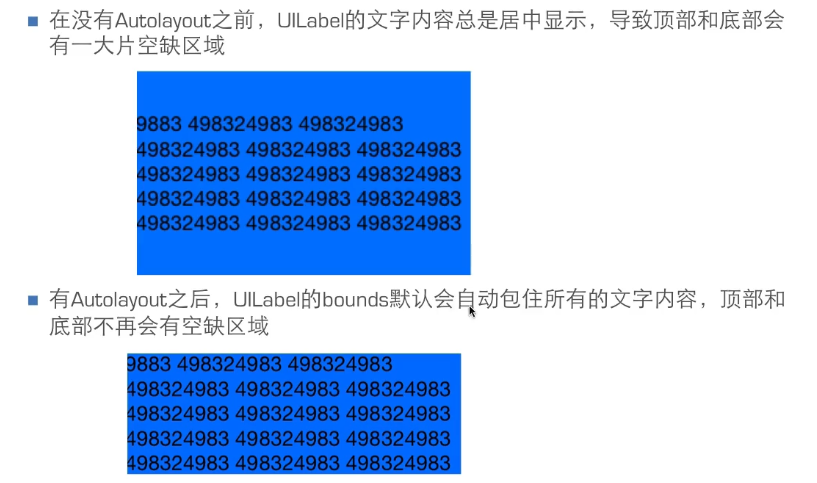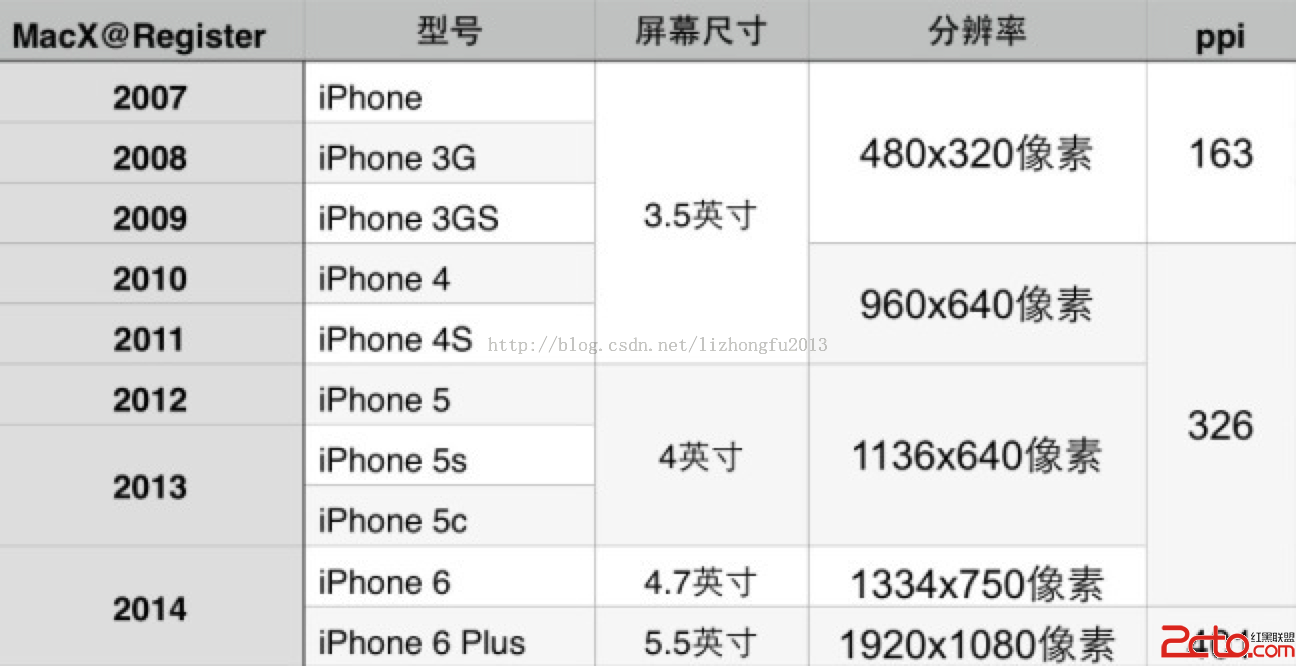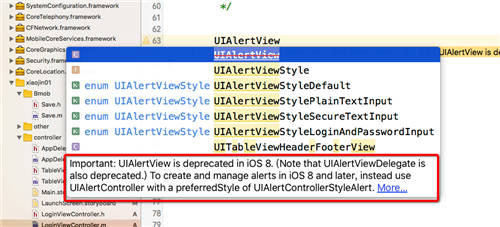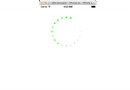iOS開發 - 第06篇 - 實用技術 - 01 - Auto Layout
代碼實現Auto Layout的步驟:
1>利用NSLayoutConstraint類創建具體的約束對象
2>添加約束對象到相應的view上
-(void)addConstraint:(NSLayoutConstraint *)constraint;
-(void)addConstraints:(NSArray *)constraints;
注1:代碼實現Auto Layout的注意要先禁止autoresizing功能,設置view的下面屬性為NO
view.translatesAutoresizingMaskIntoConstraints= NO;
注2:添加約束之前,一定要保證相關控件都已經在各自的父控件上
注3:不用再給view設置frame
一個NSLayoutConstraint對象就代表一個約束
創建約束對象的常用方法
+(id)constraintWithItem:(id)view1attribute:(NSLayoutAttribute)attr1 relatedBy:(NSLayoutRelation)relationtoItem:(id)view2 attribute:(NSLayoutAttribute)attr2multiplier:(CGFloat)multiplier constant:(CGFloat)c;
view1:要約束的控件
attr1:約束的類型(做怎樣的約束)
relation:與參照控件之間的關系
view2:參照的控件
attr2:約束的類型(做怎樣的約束)
multiplier:乘數
c:常量
注:自動布局有個核心公式
obj1.property1 =(obj2.property2 * multiplier)+ constant value
如讓一個View居中顯示代碼實現如下
// 1.添加控件
UIView *blueView = [[UIView alloc] init];
blueView.backgroundColor = [UIColor blueColor];
[self.view addSubview:blueView];
// 2.添加約束
// 關閉autoresizing
blueView.translatesAutoresizingMaskIntoConstraints = NO;
/**
寬高:100
位置:在父控件中居中
*/
// blueView的width == 100
NSLayoutConstraint *width = [NSLayoutConstraint constraintWithItem:blueView attribute:NSLayoutAttributeWidth
relatedBy:NSLayoutRelationEqual toItem:nil attribute:NSLayoutAttributeNotAnAttribute multiplier:1.0 constant:100];
[blueView addConstraint:width];
// blueView的height == 100
NSLayoutConstraint *height = [NSLayoutConstraint constraintWithItem:blueView attribute:NSLayoutAttributeHeight
relatedBy:NSLayoutRelationEqual toItem:nil attribute:NSLayoutAttributeNotAnAttribute multiplier:1.0 constant:100];
[blueView addConstraint:height];
// blueView的CenterX == self.view的CenterX * 1.0 + 0.0
NSLayoutConstraint *centerX = [NSLayoutConstraint constraintWithItem:blueView attribute:NSLayoutAttributeCenterX
relatedBy:NSLayoutRelationEqual toItem:self.view attribute:NSLayoutAttributeCenterX multiplier:1.0 constant:0.0];
[self.view addConstraint:centerX];
// blueView的CenterY == self.view的CenterY * 1.0 + 0.0
NSLayoutConstraint *centerY = [NSLayoutConstraint constraintWithItem:blueView attribute:NSLayoutAttributeCenterY
relatedBy:NSLayoutRelationEqual toItem:self.view attribute:NSLayoutAttributeCenterY multiplier:1.0 constant:0.0];
[self.view addConstraint:centerY];
3、補充
3.1 UILabel使用Auto Layout
3.2 使用Auto Layout制作動畫
在修改了約束之後,只要執行下面代碼,就能做動畫效果
[UIViewanimateWithDuration:1.0 animations:^{
[添加了約束的viewlayoutIfNeeded];
}];
@interface ViewController ()
@property (weak, nonatomic) IBOutlet NSLayoutConstraint *leftMargin;
@property (weak, nonatomic) IBOutlet NSLayoutConstraint *width;
@property (weak, nonatomic) IBOutlet UIView *redView;
@end
@implementation ViewController
- (void)touchesEnded:(NSSet *)touches withEvent:(UIEvent *)event
{
self.leftMargin.constant = 100;
self.width.constant = 200;
[UIView animateWithDuration:2.0 animations:^{
[self.view layoutIfNeeded];
[self.redView layoutIfNeeded];
}];
}
@end